Формування звітності ЄСВ (застаріла)
Формування звітності ЄСВ проводиться в системі Облік персоналу / Облік праці й заробітної плати у групі модулів Результати розрахунку у модулі Єдиний соціальний внесок.
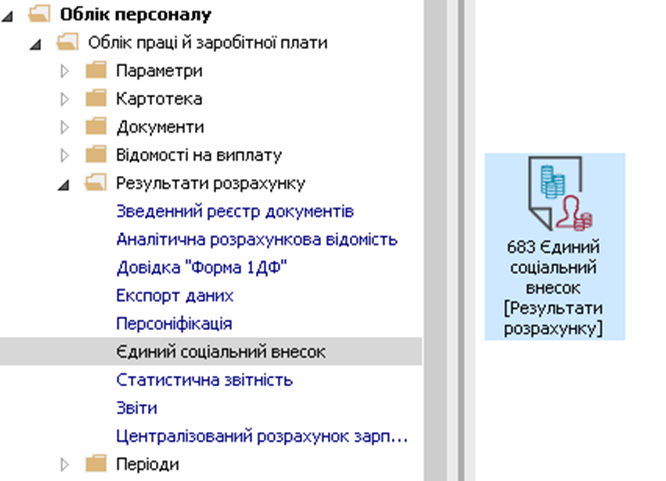
Необхідно виконати наступні дії. Новий звіт формується по клавіші Insert по меню Реєстр / Створити. У вікні Створення відомості єдиного соціального внеску вносяться необхідні параметри.
- У полі Період вибирається період, за який формується звітність.
- Зазначається Вихідний №.
- Зазначається Дата формування.
- Зазначається відповідний Код УПФУ.
- Коментар (інформація вноситься при необхідності).
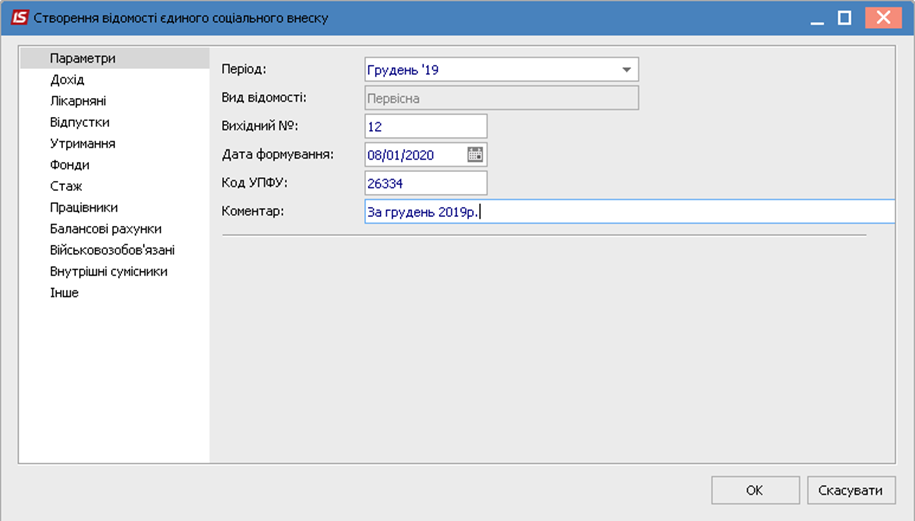
- По підприємству;
- За всіма доступними структурними одиницями (окрема довідка для кожної структурної одиниці);
- По вказаній структурній одиниці;
- Проставляється відмітка Включати підлеглі структурні одиниці.
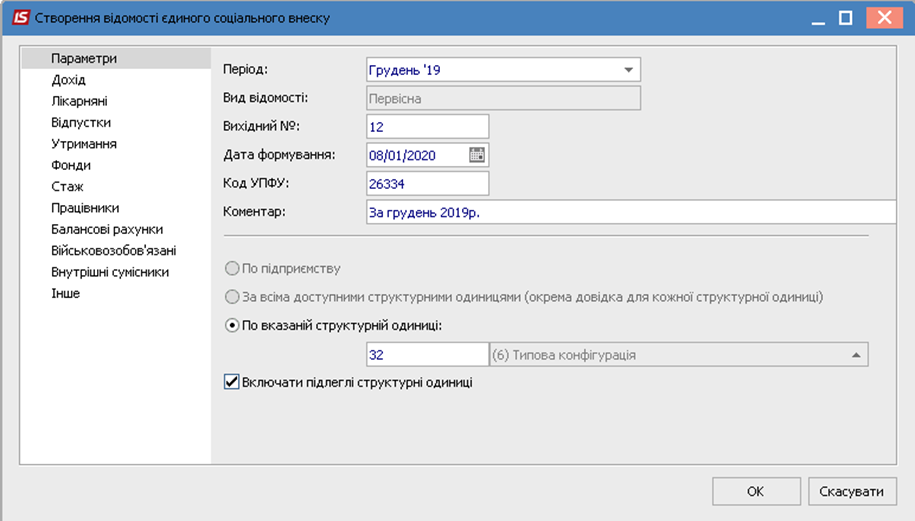
У пункті Дохід вибираються всі види оплати доходів, оподатковувані єдиним соціальним внеском.
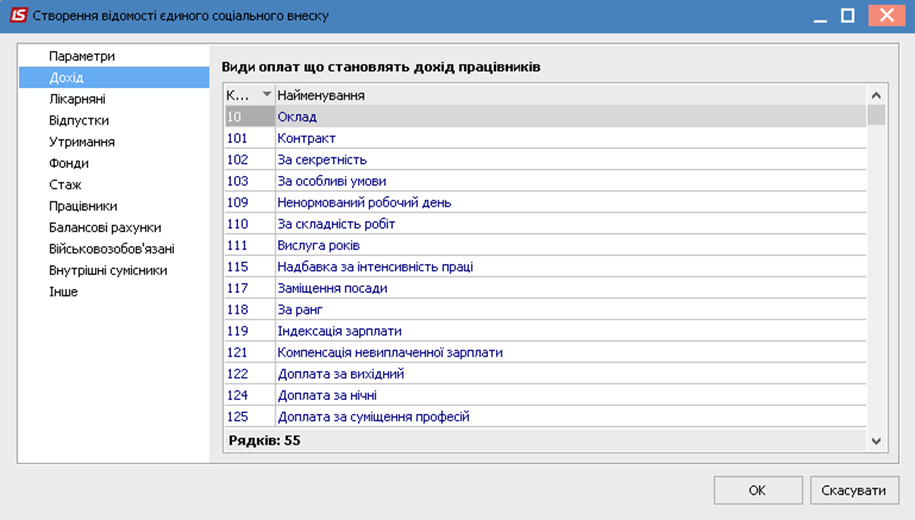
Якщо при змінах виникає потреба додати новий вид виплати, який буде оподатковуватися єдиним соціальним внеском, то необхідно виконати наступні дії:
- Встановити курсор в табличну частину Види оплат що становлять дохід працівників.
- По клавіші F4 відкривається довідник Нараховується на види виплат.
- Проставити відмітку в необхідному виді оплати.
- Для збереження натиснути кнопку ОК.
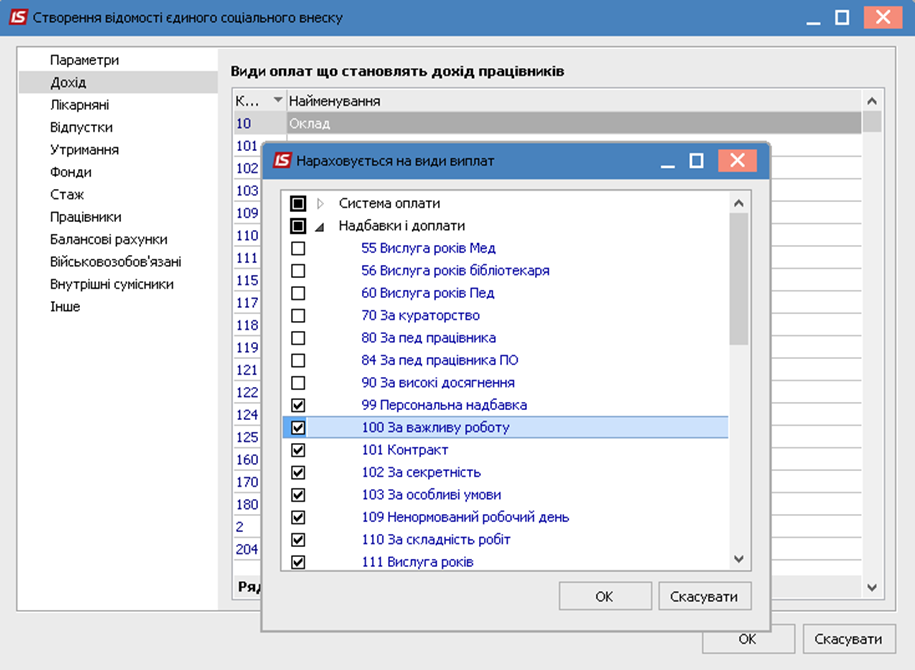
Відповідно до виконаних дій у переліку Видів виплат, що становлять дохід працівників з’явиться необхідний вид виплат
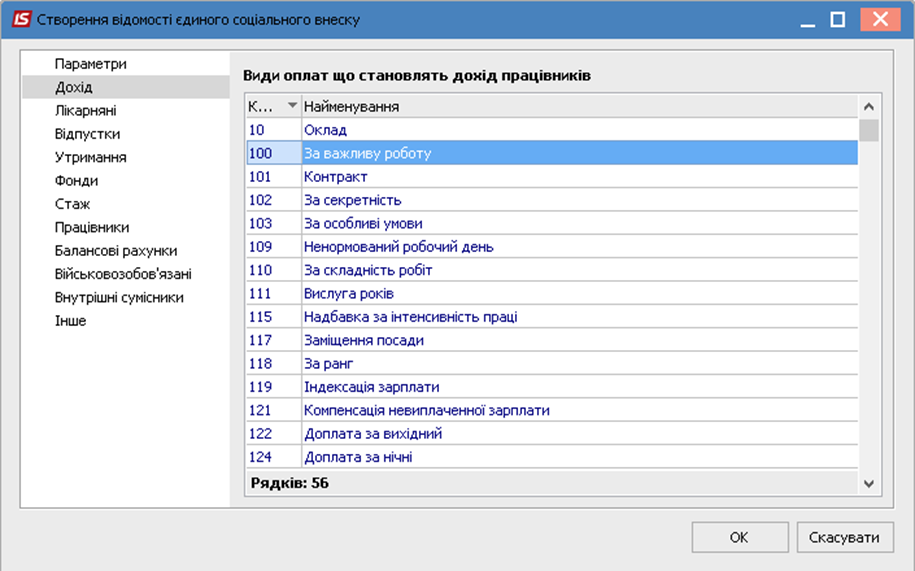
- За рахунок підприємства;
- За рахунок ФСС;
- Профзахворювання та нещасні випадки;
- Декретний лікарняний.
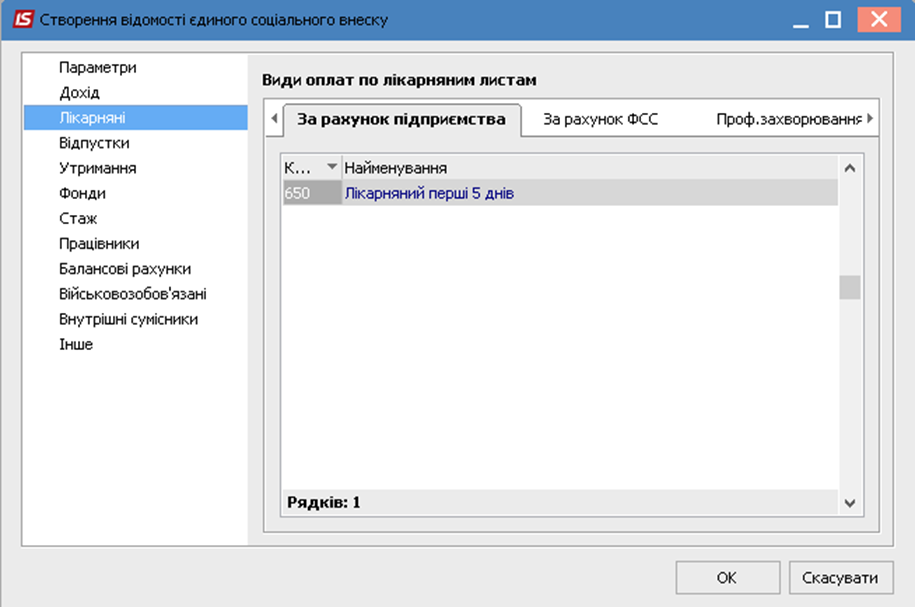

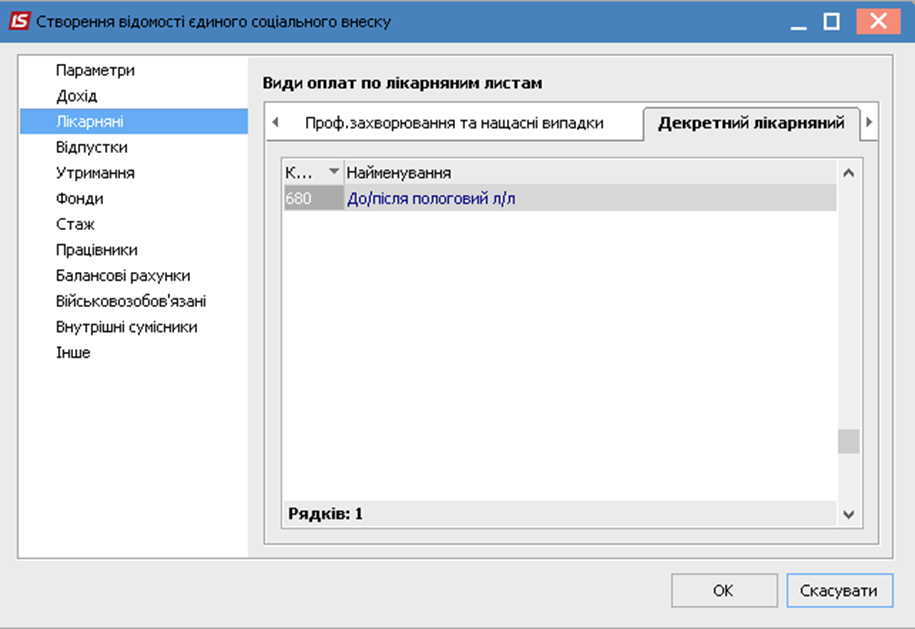
- Відпустка без збереження;
- Лікарняний при захворюванні (довідка без оплати)(налаштований для можливості вибору виду оплати лікарняних без оплати, який відобразиться у графі Кількість днів відпустки без збереження табл. 6.)
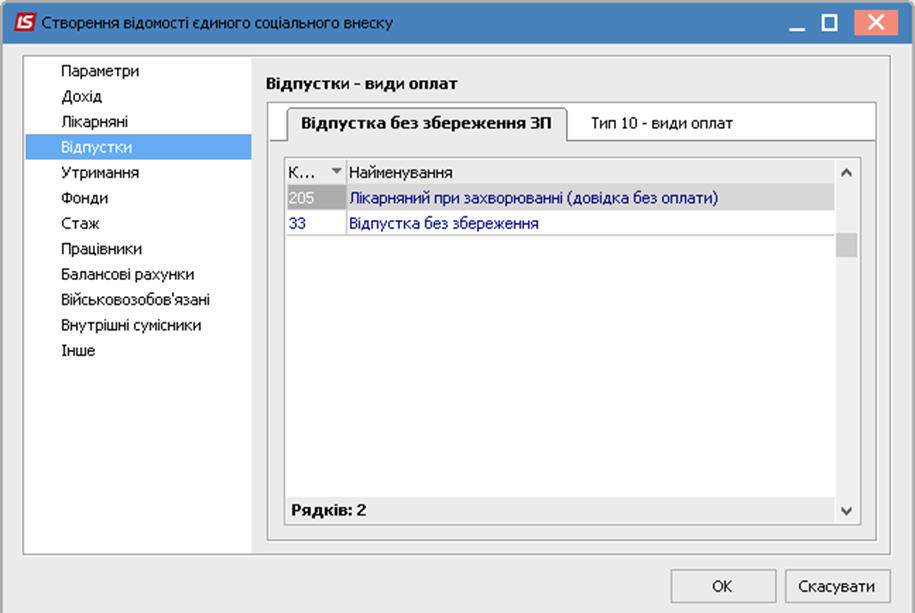
На даний момент пункт Утримання не налаштовується так, як згідно діючого законодавства утримання ЄСВ із доходів працівників не відбуваються.
У пункті Фонди налаштовуються діючі на даний момент нарахування ЄСВ. У колонку Код кожного нарахування необхідно обрати код категорії відповідно до Таблиці відповідності кодів категорії застрахованої особи та кодів бази нарахування і розмірів ставок єдиного внеску на загальнообов'язкове державне соціальне страхування.
Всі види нарахувань, що використовуються, необхідно відзначити.
Після введення коду назва Категорії застрахованої особи з’являється автоматично.
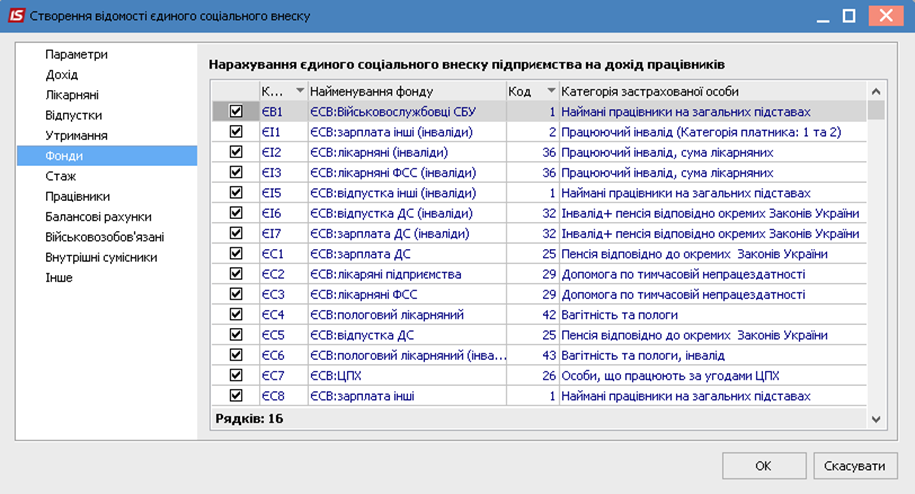
Пункт Стаж заповнюється, якщо на підприємстві є працівники, у яких спеціальний стаж враховується при призначенні пенсії. Для цього необхідно виконати перелік дій:
- Встановити курсор у полі Спеціальні і пільгові стажі.
- По клавіші Insert відкривається довідник Стаж.
- У вікні Стаж із довідників заповнюються відповідні поля.
- Для збереження натиснути кнопку ОК.
- Сформувався запис про спеціальний стаж для працівників підприємства.
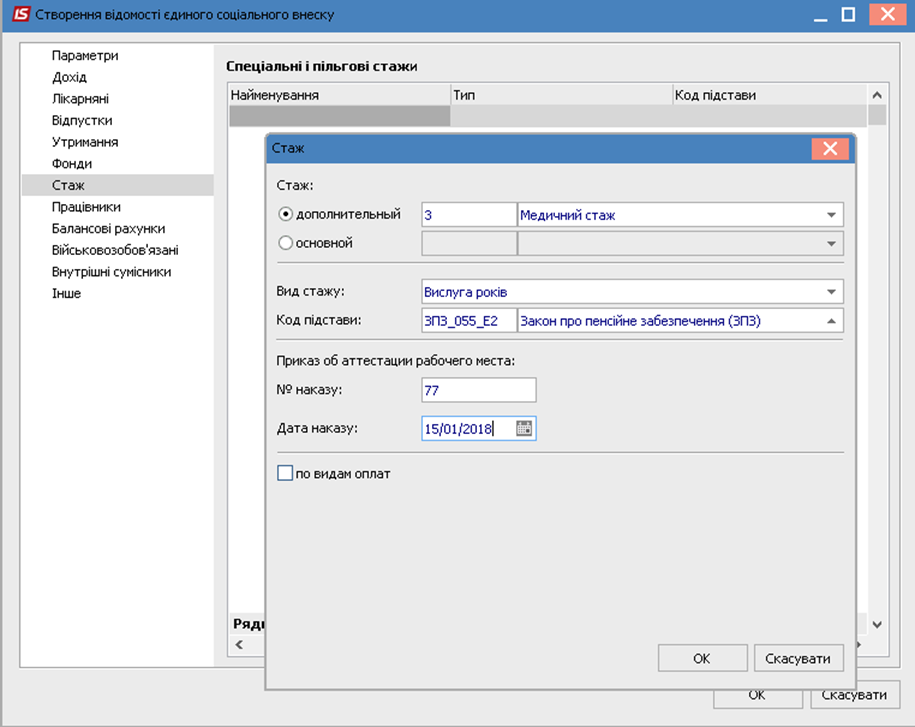
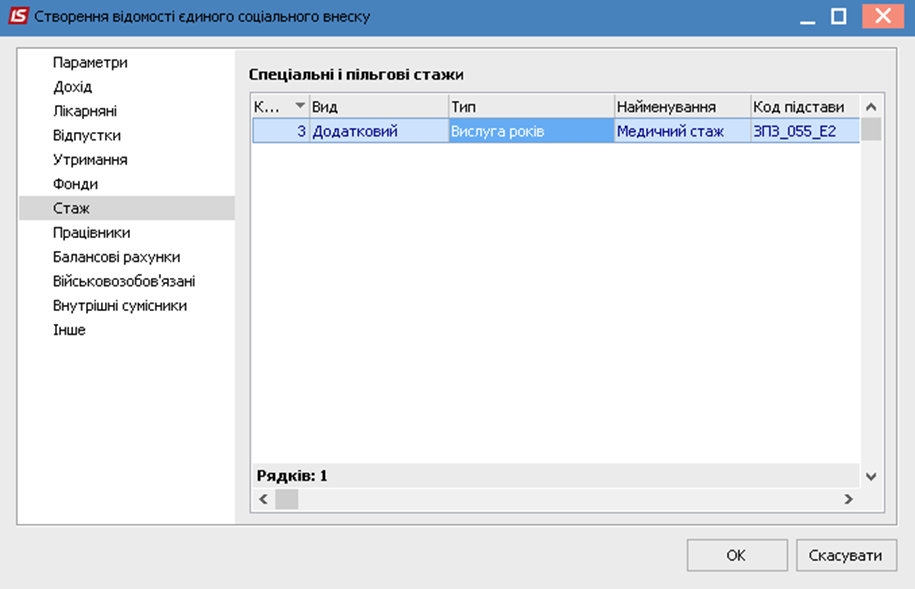
У пункті Працівники можна вибрати працівників, згідно даних яких необхідно створити звіт. Якщо список не заповнений, звіт формується за даними всіх працівників.
При необхідності створення відповідних груп працівників необхідно виконати певні дії. Для вибору працівників зі списку використовується кнопка Вибір працівників або комбінація клавіш Ctrl+S.
У відкритому вікні Вибір працівників відзначаються відмітками в списку необхідні працівники. Для збереження натиснути кнопку ОК.
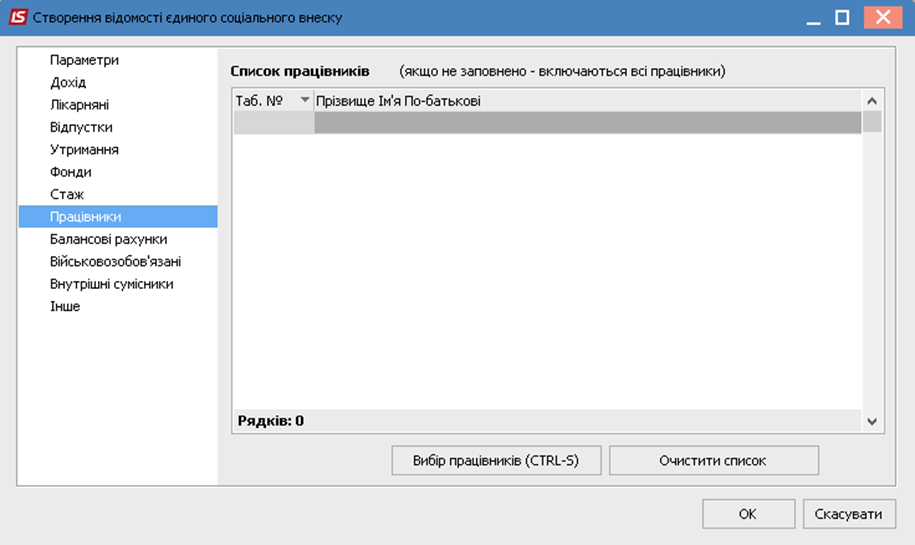
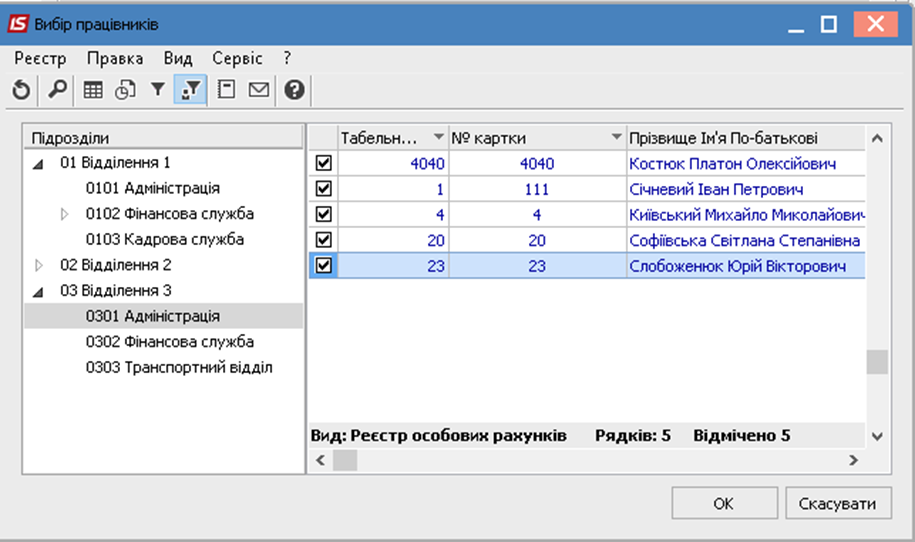
Пункт Балансові рахунки заповнюється в разі потреби (якщо на підприємстві використовують автоматичне перерахування внесків по ЄСВ, пені, штрафних санкцій).
Пункт Військовозобов'язані використовується для військової прокуратури, міліції.Дані вносяться на закладки Військовозобов’язані; Фонди (декрет); Утримання (декрет); Призовники.
Пункт Внутрішні сумісники.(при необхідності визначення Облікового складу внутрішніх сумісників через подвійне натискання вибирається Код облікового складу, а Найменування підтягується автоматично).
У пункті Інше задаються додаткові параметри.
Обов’язково відмічаються параметри:
- Сезонний характер роботи (для стажу “Умови праці” буде заповнений ознака “Сезон”).
- Відображати дату закінчення декретного лікарняного та відпустки по догляду від 3 до 6 років.
- Автоматичне заповнення Категорії громадян (інваліди, пенсіонери).
- Автоматичне заповнення Категорії громадян (працівники з дітьми).
- Виводити декретниць у таблицю 7.
- По графіку роботи з включеним параметром «Скорочений робочий тиждень».
- По розділу «Індивідуальне табелювання» особових рахунків працівників.
- По кількості ставок працівника <1.000 (з урахуванням внутрішнього сумісництва).
- Бюджетне підприємство (коли підприємство відноситься до бюджетних).
Після внесення інформації на всі закладки для збереження натискається кнопка ОК.
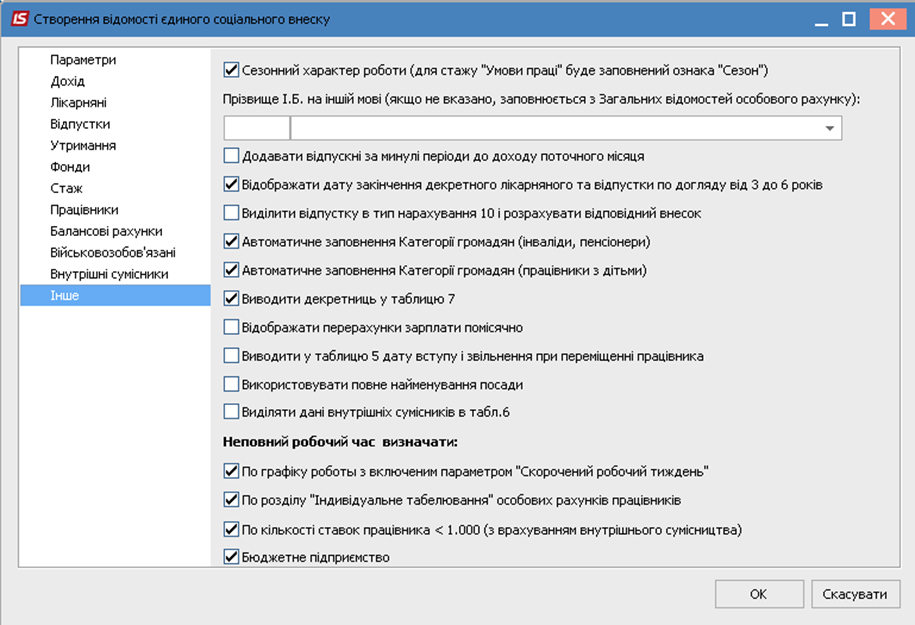
У реєстрі Відомостей ЄСВ відобразився сформований звіт.
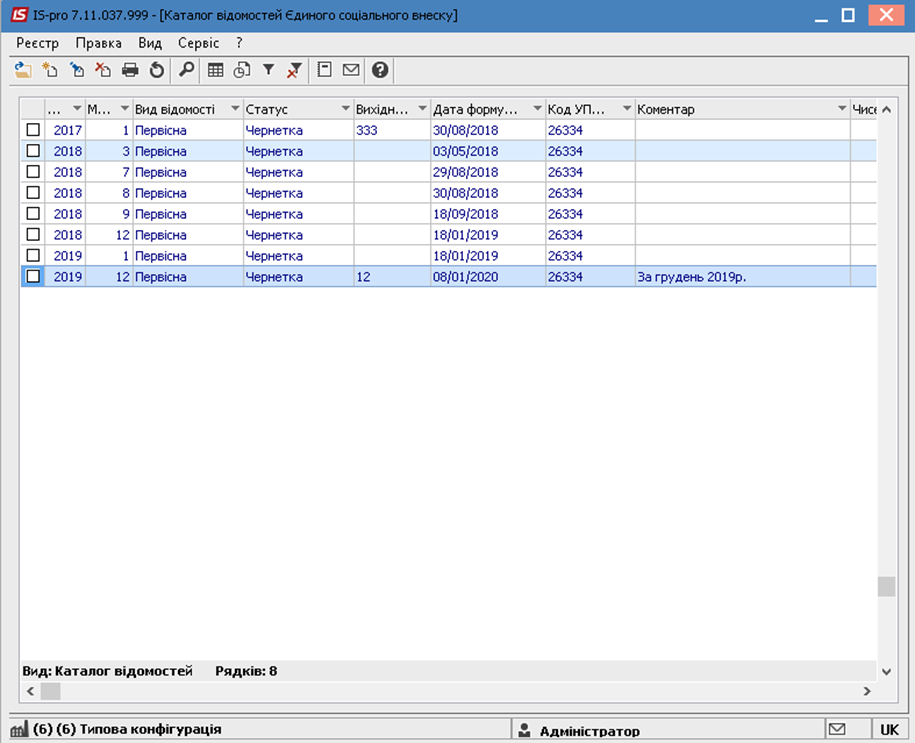
При відкритті відомості по клавіші Enter на екрані з'являється на закладці Підсумки Таблиця 1 Нарахування єдиного внеску (це загальний звіт щодо сум нарахувань єдиного соціального внеску. Дані в цей звіт збираються з розрахункових листів працівників).
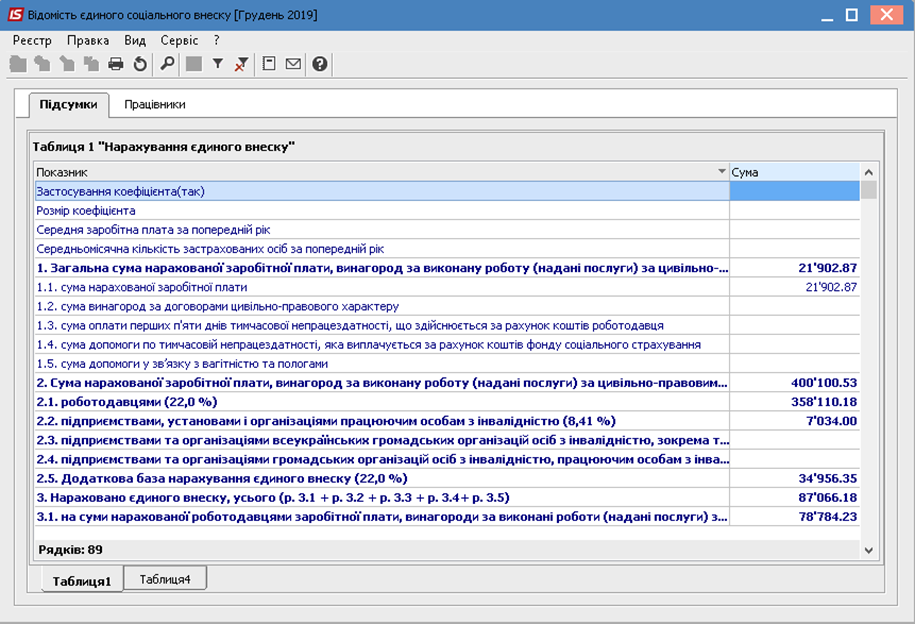
На закладці Працівники відображається таблиця 6 «Відомість про нарахування заробітку доходу застрахованим особам» - дані по працівниках.
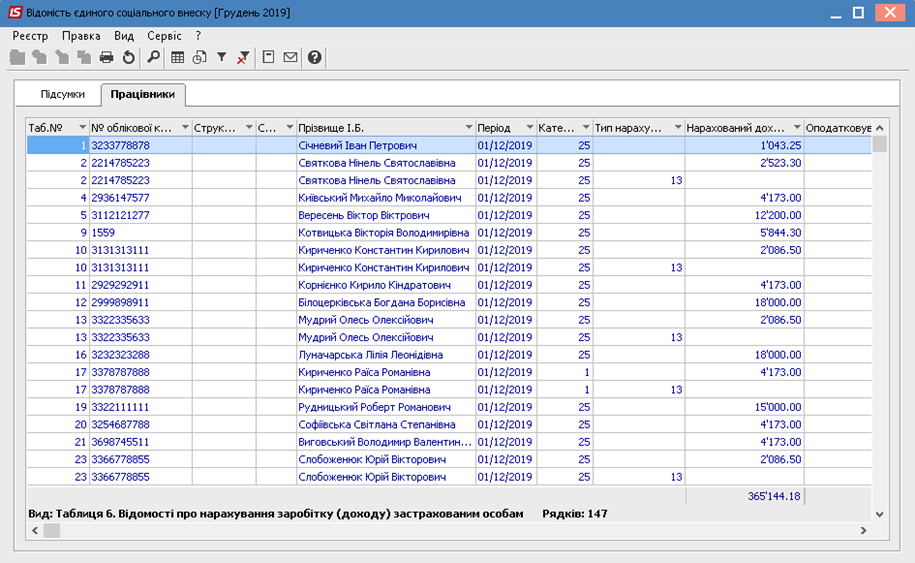
- Таблиця 5 - Трудові відносини застрахованих осіб - дані про прийнятих, звільнених, тих, які змінили прізвище протягом звітного періоду, а також на осіб, яких було переведено на іншу посаду (роботу) у того самого страхувальника та інші випадки трудових відносин.
- Таблиця 7 - Наявність підстави для обліку стажу окремим категоріям осіб.
Арифметичний контроль даних звіту з розрахунковими листами проводиться через види реєстрів:
- Порівняння відомості з розрахунковими листами.
- Підозрілі рядки(суми відомості не співпадають з розрахунковими листами).
- Порівняння оподаткованого доходу з розрахунковими листами.
- Порівняння оподаткованого доходу з розрахунковими листами тільки підозрілі рядки).
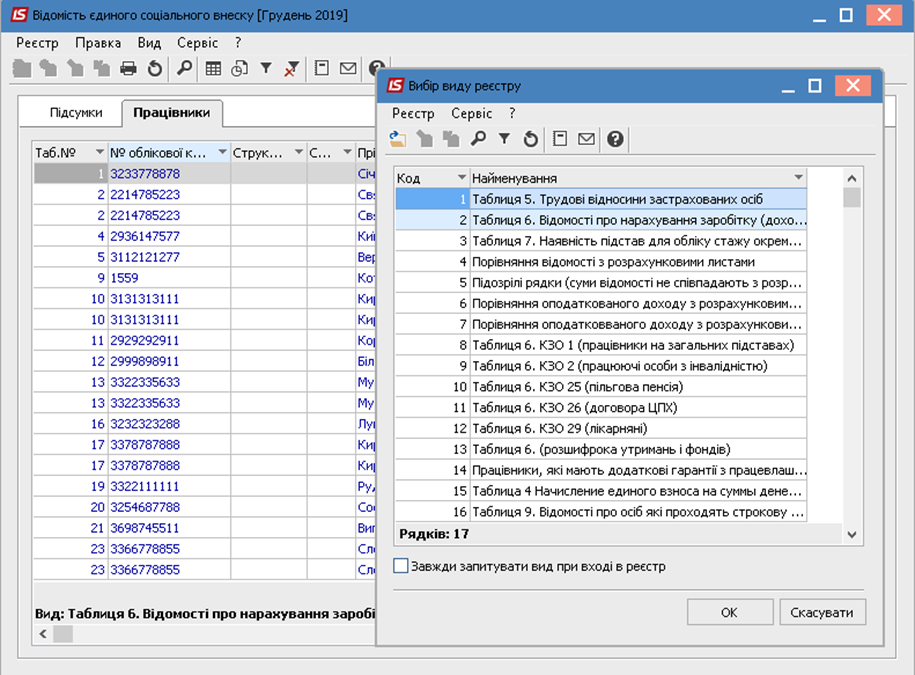
- Задається Шлях.
- Задається параметрВиводити місяць, рік для поточного періоду.
- Сортування виконується по одному із параметрів :
- По табельному номеру,
- По ПІБ,
- По ІПН.
Для збереження налаштованих параметрів натискається кнопка ОК.
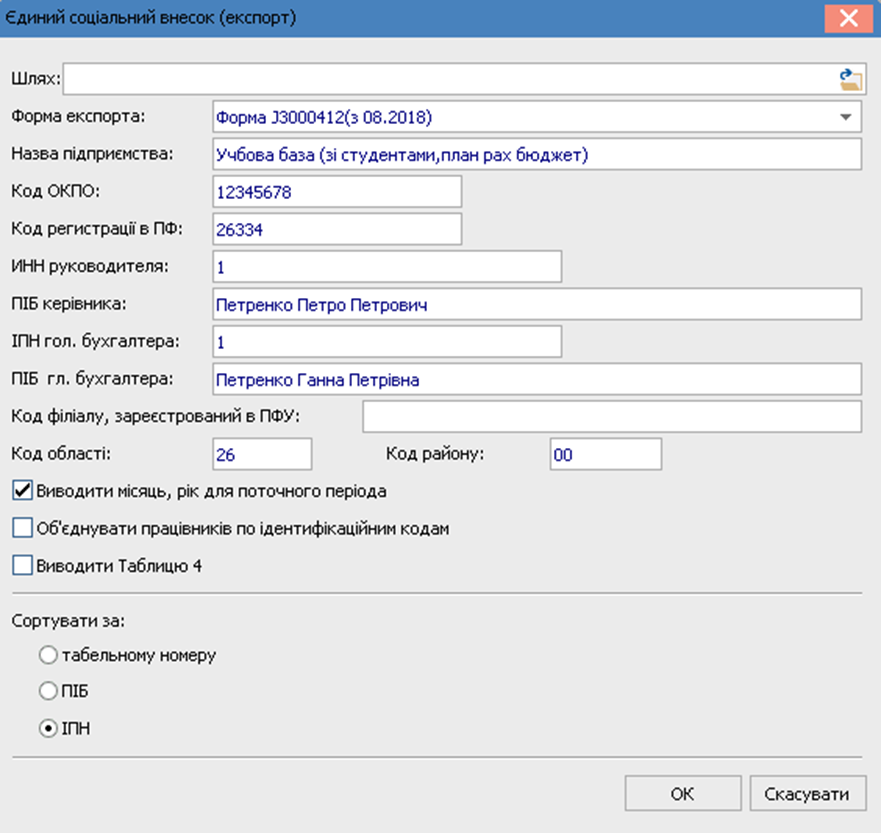
Далі звіт можна завантажити до програми М.е.doc.
